如何设置腾讯QQ聊天工具显示天气预报提示
1、点击“腾讯QQ”

2、在弹出登录窗口中,输入“用户名及密码”,点击“登录”

3、在已“登录账号”主窗口中,点击“主菜单”按钮

4、在弹出下拉栏中,点击"设置"

5、在“设置”窗口中,点击“登录”

6、在“登录”窗口总,将“显示天气”勾选上

7、点击“关闭”窗口即可
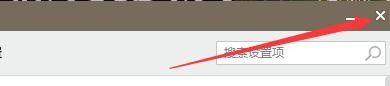
声明:本网站引用、摘录或转载内容仅供网站访问者交流或参考,不代表本站立场,如存在版权或非法内容,请联系站长删除,联系邮箱:site.kefu@qq.com。
阅读量:189
阅读量:96
阅读量:88
阅读量:153
阅读量:51